Flock är en teamkommunikationsapplikation förWindows, Mac, Linux och mobila plattformar. Det liknar mycket andra samarbetschattverktyg på marknaden idag, som Slack, HipChat, Rocketchat, Mattermost och andra. Det påstår sig vara ett mycket billigare alternativ till Slack och samtidigt erbjuda konkurrenskraftiga funktioner.
Nyligen har Flock desktopapplikation träffat beta för Linux via Snap-butiken. Om du är ett Linux-fan och litar på Flock för att kommunicera med dina kollegor, så här får du det att fungera.
Snap-paketinstallation
Om du försöker få Flock installerad på Linux,utvecklarna ger bara ett Snap-paket. Anledningen till att gå med Snap, snarare än att hantera Ubuntu, Debian, Fedora, Arch Linux, OpenSUSE och myriad av andra Linux-operativsystem är förståeligt. Men det begränsar Flocks publik till endast Linux-användare som har tillgång till Snapd-runtime.
Snapd stöds ur rutan av Ubuntu Linux. Det är också möjligt att ställa in runtime på Arch Linux, Fedora, OpenSUSE, Gentoo Linux, Linux Mint och många andra. För mer information om hur du aktiverar Snapd runtime-tjänst på din Linux-dator, gå till vår officiella guide om ämnet. Det är mycket djupgående och kommer att leda dig hur du installerar nödvändiga paket, hur du installerar program från det och uppdaterar med det också.
När du har startat Snapd-bakgrundstjänsten på ditt Linux-operativsystem kan installationen av Flock börja med att öppna ett terminalfönster. Med terminalfönstret öppet kör du snap installera kommando för att ladda programmet på ditt system.

sudo snap install flock-chat
Ett annat sätt att installera Flock chat-applikationenvia Snap är med Snap-butiken. För att göra detta, se till att Ubuntu Snap App Store är installerat på din Linux-dator. Gå sedan över till Flock-sidan på Snapcraft och klicka på den gröna “Installera” -knappen för att avslöja installationsinstruktionerna och klicka på “Visa i Desktop store” -knappen.
Efter att ha klickat på knappen "Visa i skrivbordsaffär" startar Snap App Store. Därifrån, klicka på "Installera" -knappen och ange ditt lösenord för att få Flock.
Alternativa sätt att använda Flock på Linux
Även om Snap-utgåvan av Flock-teamchatten ärhur utvecklarna planerar att få Linux-användare att använda sin applikation är det inte det enda sättet att använda den. I det här avsnittet i guiden går vi igenom några inofficiella sätt att få Flock att fungera på Linux-skrivbordet.
Chrome-appinstallation
Flockchatt-appen kan komma som en Google Chrome-förlängning. Den här installationsmetoden är perfekt för Linux-användare som inte kan installera Snap-paket (på grund av brist på support eller om de inte tycker om Snaps).
Ställa in Flock Chrome-tillägget börjar med att installera Google Chrome webbläsare. För att göra detta, gå över till Google.com/chrome och ladda ner installationspaketet för Chrome (RPM eller DEB).
När nedladdningen av paketfilen är klar,dubbelklicka på paketfilen och den öppnas i paketinstallationen på din Linux-dator. Därifrån, gå igenom processen att installera Chrome. Eller, om Chrome inte stöds på ditt Linux OS, följ vår guide för att lära dig hur du ställer in Chromium istället, eftersom det också kan använda Flock-tillägget.
Med Chrome (eller Chromium) installerat på din LinuxPC, starta den. Sedan, när den är öppen och redo att gå, klicka här för att gå till Flock-tilläggssidan i Chrome webbshop och klicka på knappen "Installera".
När du har installerat Flock-tillägget på Chrome eller Chromium ser du en grön chattikon. Klicka på den för att ladda Flock-teamets chatt direkt i webbläsaren.
Web-appinstallation
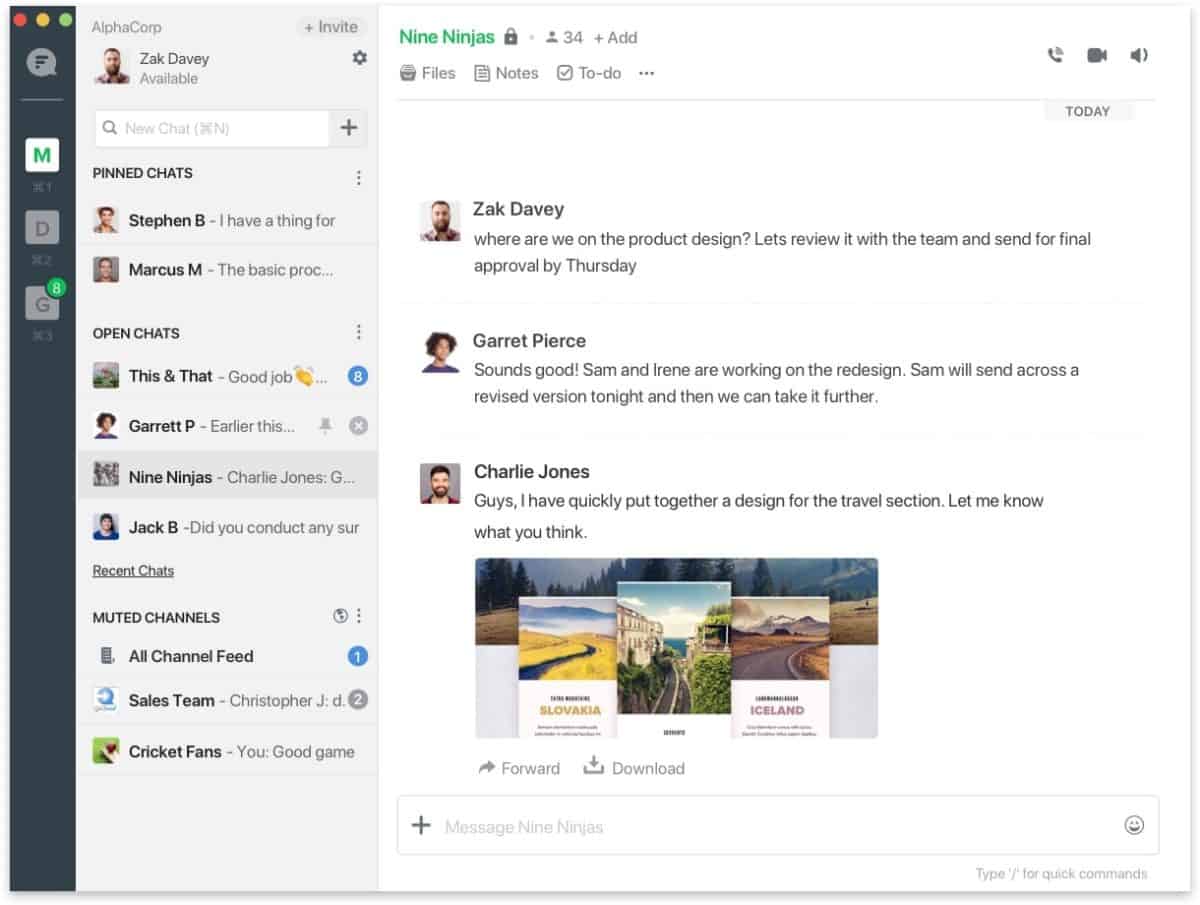
Om du inte vill använda Chrome-tillägget,men vill ändå ha en skrivbordsapplikation för Flock som Snap-utgåvan, en webbapp är det bästa sättet att göra det på. För att skapa en ny webbapp börjar du med att installera Nativefier-applikationen genom att följa den här guiden här.
När du har installerat Nativefier, ladda ner Flock-appens logotyp med wget.
wget https://i.imgur.com/YXmiLAj.png -O icon.png
Flytta filen till mappen “/ tmp” med CD kommando.
cd /tmp
Skapa en ny build-mapp för appen med mkdir.
mkdir -p flock-build
Flytta ikonfilen till byggmappen.
mv ~/icon.png /tmp/flock-build
Använd applikationen Nativefier för att skapa en flockchatt-sida.
nativefier -p linux -a x64 -i /tmp/flock-build/icon.png --disable-context-menu --disable-dev-tools --single-instance https://web.flock.com
Byt namn på byggmappen med hjälp av mv kommando.
mv /tmp/flock-build/flock-linux-x64/ /tmp/flock-build/flock/
Skapa en ny skrivbordsikon för Flock med Rör och eko.
sudo -s touch /usr/share/applications/flock.desktop
echo "[Desktop Entry] Comment[en_US]=Flock team collaboration app. Comment= Exec=/opt/flock/flock GenericName[en_US]=Flock team collaboration app. GenericName=Flock Icon=/opt/flock/resources/app/icon.png MimeType= Name[en_US]=Flock Name=Flock NoDisplay=false Path= Categories=Network StartupNotify=true Terminal=false TerminalOptions= Type=Application" > /usr/share/applications/flock.desktop
Placera webbappfilerna i katalogen "/ opt" med mv.
cd /tmp/flock-build/ mv flock /opt
Uppdatera behörigheterna för både genvägsfilen och Flock-mappen i “/ opt.”
chmod +x /usr/share/applications/flock.desktop chmod 777 -R /opt/flock
Med behörigheterna uppdaterade kan den nya Flock-webbappen köras genom att starta genvägen i ”Internet” i appmenyn.













kommentarer